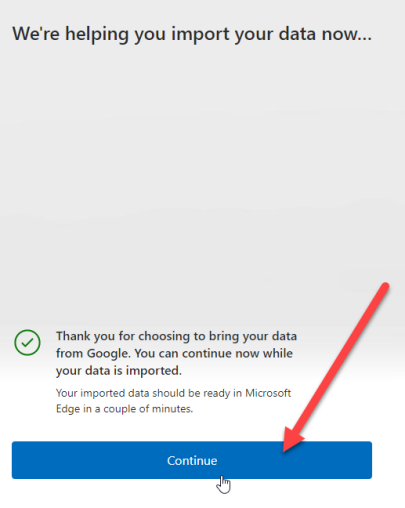Si sou un expert en TI, sabeu que la migració de dades pot ser un veritable dolor. Però, què passa si necessiteu moure les vostres dades de Chrome a Microsoft Edge, sense instal·lar Google Chrome?
Afortunadament, hi ha una manera de fer-ho mitjançant l'eina d'importació integrada d'Edge. Així és com:
- Obriu Microsoft Edge i feu clic als tres punts a la cantonada superior dreta. A continuació, feu clic a 'Configuració'.
- A 'Configuració', feu clic a 'Importa des d'un altre navegador'.
- Trieu 'Google Chrome' a la llista de navegadors.
- Feu clic a 'Importa'.
Això és! Les vostres dades s'importaran ara de Chrome a Microsoft Edge.
Amb la darrera versió de Microsoft Edge versió 104, els usuaris de Windows ara podran importar dades del navegador de Google Chrome a Microsoft Edge. a la primera tirada . Aquesta funció s'ha dissenyat específicament per mantenir els usuaris a Microsoft Edge mentre configuren els seus nous ordinadors. Abans d'aquesta actualització, els usuaris havien d'instal·lar Chrome si volien importar informació com ara adreces d'interès, preferits, contrasenyes desades, historial de navegació i galetes. Però ara podran importar aquestes dades amb el clic d'un botó. sense instal·lar Chrome en absolut.

Microsoft ho va fer possible forçant els usuaris a iniciar sessió als seus comptes de Google durant el primer llançament del navegador Edge. Això permetrà que Microsoft Edge obtingui Chrome dades que s'han sincronitzat amb el núvol .
Importeu dades de Chrome a Microsoft Edge sense instal·lar Google Chrome
A continuació s'explica com podeu importar dades de Chrome a Microsoft Edge sense instal·lar Google Chrome:
nom de Windows 10
- Obriu Microsoft Edge.
- Inicieu la sessió al vostre compte de Google.
- Permet que Edge importi dades del navegador.
- Seleccioneu un tema i completeu la configuració.
Entenem detalladament els passos anteriors.
definició de llenguatge de programació de baix nivell
1] Obriu Microsoft Edge
Inicieu el navegador Microsoft Edge al vostre ordinador. A la pantalla de benvinguda, feu clic a Confirmar i continuar.
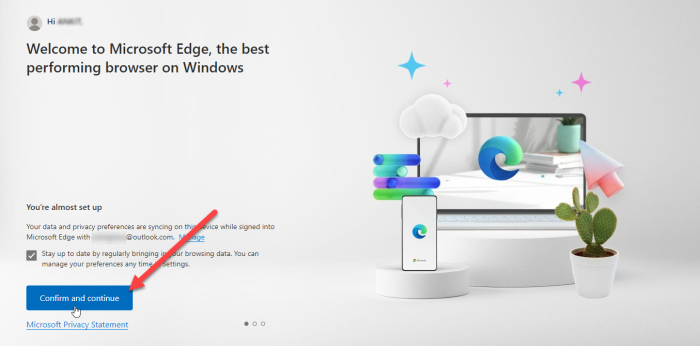
La pantalla següent us demanarà el vostre permís per importar dades del navegador si feu servir Chrome amb 'Sync' activat. Feu clic a Inicia sessió a Google per continuar.
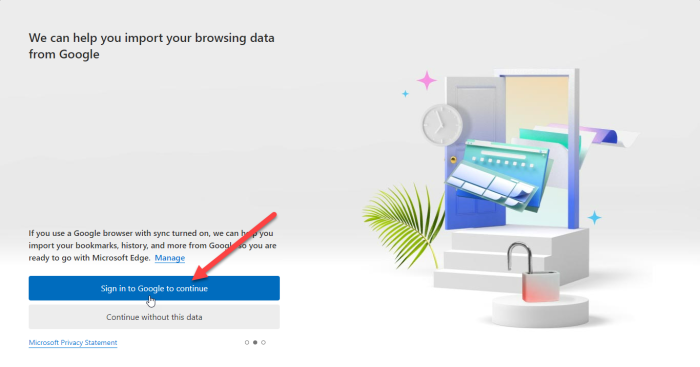
CONSELL R: Proveu aquests mètodes per corregir l'error si la funció de sincronització no funciona al vostre navegador Chrome.
2] Inicieu la sessió amb el vostre compte de Google.
Veureu una finestra emergent d'inici de sessió de Google. Introduïu l'identificador de correu electrònic associat al vostre compte de Google i feu clic al botó 'Següent'.
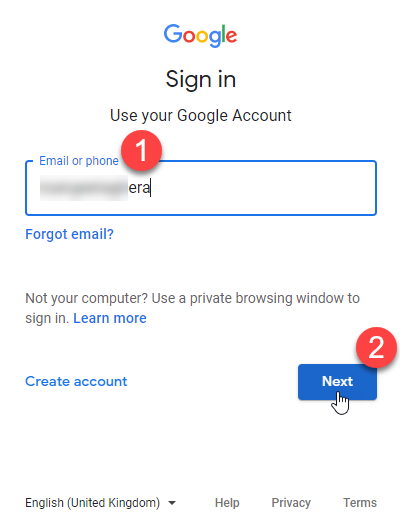
Introduïu la vostra contrasenya a la següent pantalla que apareixerà a la finestra emergent. A continuació, feu clic al botó 'Següent'.
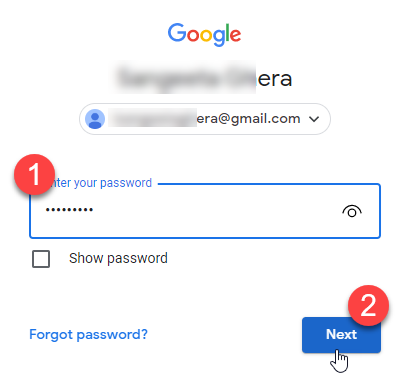
Microsoft Edge començarà a importar dades des de Chrome. Feu clic a Continuar.
Llegeix també: Gmail no s'obrirà a Edge.
3] Permet que Edge importi dades del navegador
La pantalla següent us demanarà permís per utilitzar les dades importades per personalitzar Microsoft Edge. Feu clic a 'Confirmar i començar a navegar'.
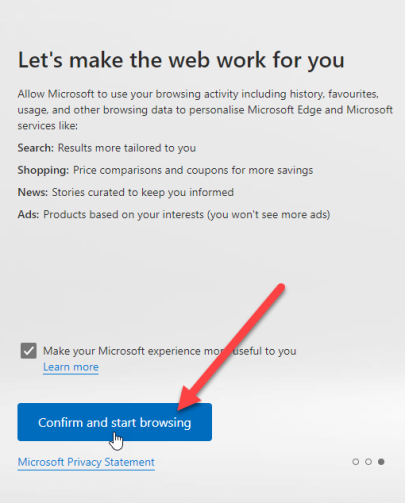
4] Seleccioneu un tema i completeu la configuració.
A la pantalla següent, se us demanarà que seleccioneu un tema per al vostre navegador. Seleccioneu un tema i feu clic a Següent.
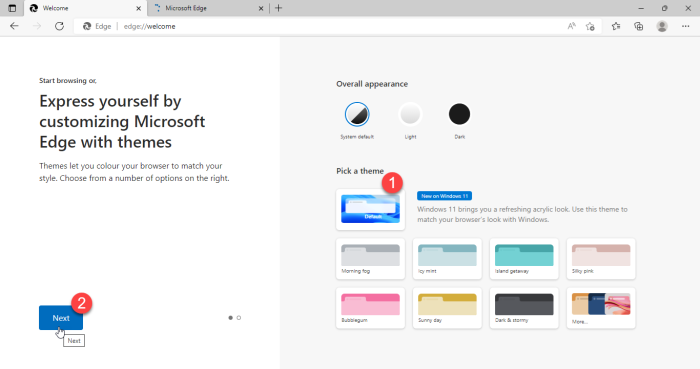
millor trituradora d’arxius gratuïta 2017
Heu acabat de configurar Edge. Feu clic al botó Fet.
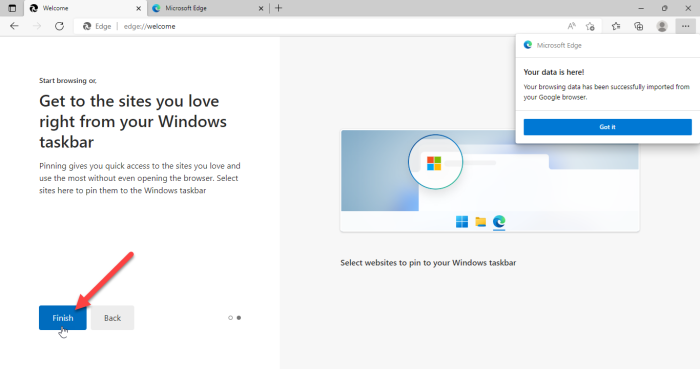
Una notificació a l'extrem superior dret de la finestra del navegador confirmarà que Microsoft Edge ha importat correctament les dades del navegador de Google Chrome.
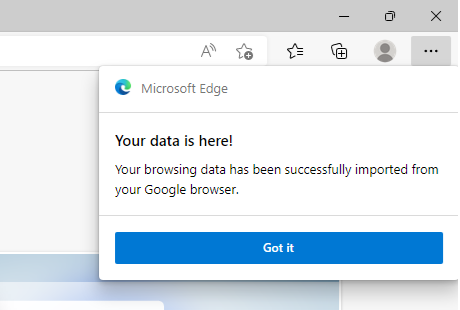
jocs de mòbils de finestra
Després d'importar aquestes dades, podreu veure les vostres adreces d'interès, les contrasenyes desades, l'historial de navegació, les dades d'emplenament automàtic i altra informació important al navegador Microsoft Edge.
Nota:
- Les pantalles que es mostren a dalt apareixeran quan executeu Microsoft Edge versió 104 o posterior per primera vegada i no teniu instal·lat Google Chrome. Si ja utilitzeu Edge, encara podeu importar dades de Chrome, però per fer-ho haureu de tenir instal·lat Google Chrome a l'ordinador.
- El mètode anterior us ajudarà a importar ràpidament les dades del navegador a Microsoft Edge sense canviar a Google Chrome. Tanmateix, això només funcionarà si heu sincronitzat les vostres dades de Chrome amb el núvol, deixant la funció 'Sincronització' activada.
Microsoft Edge és un competidor dur de Chrome amb la introducció d'aquestes funcions. Tanmateix, cal veure quin èxit tindrà a l'hora de fer créixer la seva base d'usuaris, atès que Chrome ja té la quota més alta del mercat de navegadors web. Tanmateix, aquesta serà una característica emocionant per a aquells que tinguin experiència de primera mà amb Edge.
Com transferir dades de Chrome a Microsoft Edge?
El nou Microsoft Edge us ofereix l'opció d'importar automàticament totes les dades del vostre navegador des de Google Chrome la primera vegada que l'inicieu al vostre sistema. Només cal que inicieu la sessió amb el vostre compte de Google perquè les dades es transfereixin. Tan bon punt inicieu la sessió, totes les vostres dades de Chrome que s'han sincronitzat amb el núvol s'importaran automàticament i estaran disponibles a Edge per accedir-hi fàcilment.
Llegeix més : Com restablir o restaurar el navegador Microsoft Edge Chromium.
Podeu transferir les contrasenyes de Chrome a Edge?
Sí, podeu transferir contrasenyes de Chrome a Edge sense ni tan sols instal·lar Chrome. Quan inicieu Microsoft Edge per primera vegada, se us demanarà que inicieu la sessió amb el vostre compte de Google per importar dades com ara l'historial de navegació, les contrasenyes, les galetes i molt més. Un cop permeteu que Edge importi aquestes dades, les vostres dades de Chrome, incloses les contrasenyes desades, migraran a Edge.